컴퓨터가 죽을 예정인 네 가지 징후
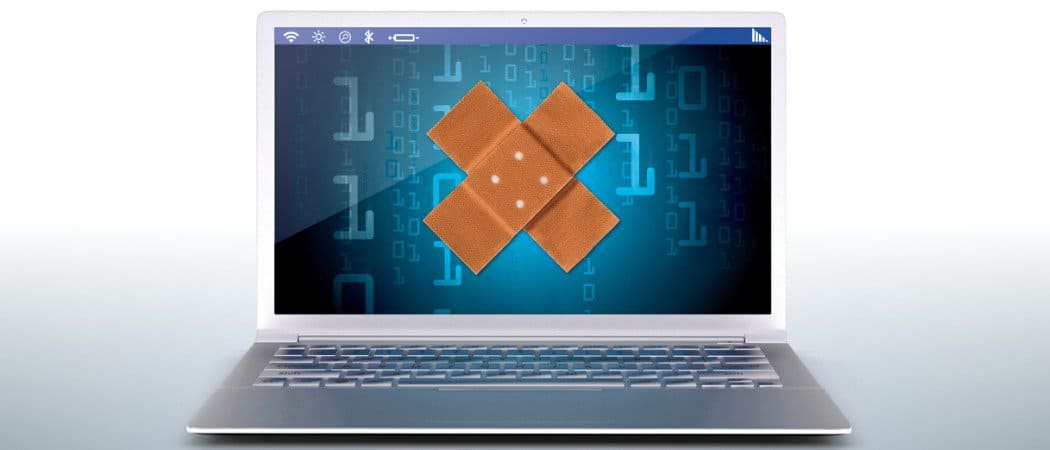
컴퓨터에 많은 돈을 쓰고 하드웨어 문제가 언제 있는지 아는 것이 중요합니다. 주의해야 할 4 가지 징후가 있습니다.
노트북과 PC는 싸지 않습니다. 수백 달러에서 수천 달러에 이르기까지. 이 장치는 우리가 사용하는 것들에서 우리에게 매우 중요합니다. 일, 놀이, 사교, 배우기 – 하루 종일 우리가하는 활동입니다. 따라서 우리는 노트북과 데스크탑 컴퓨터가 안정적이어야합니다. 즉, 컴퓨터를 관리하고 컴퓨터를 깨끗하게 유지해야합니다. 그러나 언제 랩톱에 무언가 수정이 필요한지 어떻게 알 수 있습니까? 새로운 것을 찾기 시작할 때가 언제인지 어떻게 알 수 있습니까?
컴퓨터의 시간이 거의 다됐다 네 징후
우리 컴퓨터는 매우 중요하기 때문에그들을 좋은 모양으로 유지합니다. 그러나 가장 신중한 사용자조차도 문제가 있습니다. 하드웨어가 단순히 마모됩니다. 컴퓨터에 문제가있는 것을 식별하여 문제를 해결하거나 교체 할 수있는 방법을 살펴 보겠습니다.
컴퓨터의 나이를 고려하십시오
가장 중요한 것은모든 종류의 컴퓨터는 수명이 한정되어 있습니다. 대부분의 컴퓨터는 4 년에서 5 년 정도 후에 일상적인 사용을 위해 성능이 저하되거나 너무 오래되었습니다.
컴퓨터가 4 살이 넘으면새로운 것을 위해 저장을 시작하고 싶을 수도 있습니다. 더 좋은 방법은 바로 구매할 때 바로 시작하십시오. 따라서 단기간에 많은 돈을 모두 긁을 필요가 없습니다. 컴퓨터 가격이 400 달러라면 일년에 약 100 달러를 따로 두십시오. 4 학년이 지나면, 당신이 죽으면 새 것을 사거나 구입할 수 있습니다. 또는 최신 제품을 구입하여 최신 상태로 유지할 수 있습니다.
물론 요즘 시장에 나와있는 컴퓨터최신 하드웨어를 가지고 있으며 사용하는 하드웨어에 따라 더 오래 지속될 수 있습니다. 항상 업그레이드하는 것이 중요하지 않으며, 여전히 작동하는 구형 컴퓨터가있는 경우 고장이 나지 않은 것을 수정할 이유가 없습니다. 여전히 준비하는 것이 중요합니다. 특히 게임이나 집중 소프트웨어를 실행하기 위해 더 많은 마력을 갖춘 기계가 필요한 경우.

컴퓨터에서 나오는 이상한 소리 또는 큰 소리
자동차처럼, 몸매가 좋은 컴퓨터는아주 조용히 달려라. 또한 자동차와 마찬가지로 이상한 소음이 들리거나 규칙적인 소리가 커지면 유지 보수에 대해 생각할 때입니다. 컴퓨터에서 나오는 소리는 무엇이며 그 의미는 무엇입니까? 한 번 보자.
rr 소리
회전하는 소리가 울리면팬처럼. 실제로 컴퓨터 팬은 노트북에서 잘 듣는 소리 만들을 수 있습니다. 하드 드라이브와 DVD 드라이브는 약간의 삐걱 거리는 소리를 낼 수도 있습니다. 랩톱을 시작할 때 하드 드라이브의 소리가 약간 들릴 수 있으며 디스크가 들어있을 때만 DVD 드라이브가 작동하는 것을들을 수 있습니다.
그 소리가 평소보다 더 커지면약간의 연삭 소리가 나거나 수정해야 할 때입니다. 일반적으로 컴퓨터의 어떤 부분에서 소리가 들리는 지 알 수 있으므로 해당 영역에서 회전하는 부분을 찾으십시오.
팬인 경우 팬이 깨끗한 지 확인하십시오.먼지 나 부스러기 통조림 공기와 부드러운 보풀없는 천으로이 작업을 수행 할 수 있습니다. 극세사 천이 잘 작동합니다. 그래도 소리가 나지 않으면 팬의 베어링이 마모되었거나 모터에 문제가있을 수 있습니다. 다행히도 컴퓨터 팬은 저렴하고 쉽게 교체 할 수 있습니다. 대부분의 컴퓨터에서 우수한 품질의 팬 교체를 위해 약 20 ~ 40 달러를 지불 할 것으로 예상됩니다.

DVD 드라이브 인 경우 다시 먼지가 발생할 가능성이 있습니다범죄자. 먼저 CD, DVD 또는 Blu-ray 디스크를 확인하십시오. 손상되거나 더러워지면 균형이 맞지 않고 모든 종류의 소음을내는 타이어처럼 회전 할 수 있습니다.
실제 드라이브 인 경우 다음을 사용하여 청소하십시오.가능한 한 통조림 공기. 그런 다음 극세사 천으로 깨끗하게 닦을 수 있습니다. 그러나 렌즈에서 멀리 떨어지십시오! 그것이 실제로 디스크를 읽는 부분입니다. 카메라 렌즈와 마찬가지로 아무것도 청소하지 않으려 고합니다. 적절한 세척액과 함께 제공되는 DVD 드라이브 클리닝 디스크가 있습니다. 카메라 판매점에 가서 렌즈 청소 솔루션을 얻을 수도 있습니다.

하드 드라이브 인 경우 데이터를 백업하십시오.지금! 일반적으로 하드 디스크 드라이브 (HDD)에는 놀라 울 정도로 빠른 속도로 회전하는 금속판이나 플래터가 있습니다. 디스크에 앞뒤로 움직여서 읽고 쓰는 팔이 머리에 있습니다. 머리와 팔이 디스크에 닿아서는 안됩니다. 따라서 하드 드라이브가 정상적으로 만드는 회전 음 이외의 소리가 들리면 디스크에 무언가가 닿는 것입니다. 무언가가 디스크에 닿으면 디스크를 긁어 그 자리에 저장된 모든 데이터를 삭제합니다. 데이터를 백업하고 새 하드 드라이브를 확보하십시오. 이상한 소리가 없어도 하드 드라이브의 상태를 가끔씩 확인하는 것이 좋습니다.
SSD (Solid State Drive)가있는 경우 어떻게합니까? SSD에는 움직이는 부품이 없으므로 아무 것도 들리지 않아야합니다. 당신은 다른 것을 듣고있을 것입니다.

소리 클릭
두 가지 소리가 각각 나면 클릭 소리가납니다.약간의 힘으로 다른 것. 컴퓨터에서 움직이는 유일한 부분은 팬, 하드 드라이브 및 디스크 드라이브입니다. 팬을 사용하면 블레이드의 균형이 약간 떨어져 있고 하우징 측면에 닿을 수 있습니다. 또는 팬에 날이 계속 치는 파편이있을 수 있습니다. 어느 쪽이든 먼저 청소하고 시도해도 작동하지 않으면 교체하십시오.

CD / DVD 드라이브도 마찬가지입니다. CD 또는 DVD가 무언가에 닿았을 가능성이 있으므로 먼저 확인하십시오. 그것이 좋으면 디스크를 회전시키는 드라이브의 바퀴 중 하나 일 수 있습니다. 쉽게 구할 수 없으므로이 시점에서 CD / DVD 드라이브를 교체하는 것이 가장 쉬운 방법입니다.
하드 드라이브라면 문제가 있습니다. 다시, 데이터가 즉시 백업되는지 확인하십시오. 드라이브를 교체하거나 근본 원인을 진단 할 수 있습니다. 그러나 $ 100를 위해 그것을 대체하는 것이 가장 안전하고 쉽습니다.
원인이 있는지 확인하기 위해 빠른 테스트를 할 수 있습니다HDD에 충분한 전력이 공급되지 않습니다. 컴퓨터를 끄고 하드 드라이브의 데이터 케이블 만 컴퓨터에서 분리 한 다음 전원 케이블을 꽂아 두십시오. 컴퓨터를 다시 켜고 들어보십시오. 딸깍 소리가 계속 들리면 드라이브를 교체 할 시간입니다. 딸깍 소리가 나지 않으면 데이터 케이블을 새 것으로 교체해보십시오. 그러나 딸깍 소리가 다시 나면 새 하드 드라이브를 얻는 것이 가장 좋습니다. 또는 SSD를 대신 설치하여 속도를 높이십시오.
하이 피치 우
이것은 작업하기가 조금 더 어렵습니다. 어떤 사람들은 우리가 이야기하려고하는 높은 음을들을 수 없습니다. 대부분 20 세 미만의 사람들 만들을 수있는 모기 소리와 같습니다. 그러나 들으면 컴퓨터에 제대로 작동하지 않는 커패시터가있을 수 있습니다.

커패시터는 소형 전자 장치로전기를 일시적으로 저장합니다. 작은 음료수 캔처럼 보입니다. 컴퓨터를 열고 마더 보드를 보면 몇 개가 표시됩니다. 부풀어 오른 것처럼 보이면 실패 할 것입니다. 이때 수리를 위해 컴퓨터를 가져 오거나 컴퓨터 교체를 살펴보십시오.
노트북이 켜지지 않습니다
노트북이나 컴퓨터가 켜지지 않으면항상 컴퓨터가 죽었다는 의미는 아닙니다. 그것은 보통 힘을 얻지 못한다는 것을 의미합니다. 전원이 연결되어 있는지 또는 노트북 배터리가 완전히 장착되어 있는지 확인하십시오. 전원 코드의 전체 길이를 확인하십시오. 흠이나 흠집이 있으면 전선이 노출되어 단락 될 수 있습니다. 화재의 원인이 될 수있는 큰 안전 위험이 있으므로 손상된 전선을 교체하십시오. 랩탑 배터리 문제에 대한 자세한 내용은 랩탑 배터리 문제 해결 안내서를 읽으십시오.

플러그를 꽂아 전기 콘센트를 확인하십시오램프처럼 작동합니다. 여기에서 전원 공급 장치를 확인하고 싶을 것입니다. 많은 랩톱 전원 공급 장치에는 전원 공급 장치에 연결될 때 켜지는 LED가 있습니다. 해당 LED가 켜지지 않으면 전원 공급 장치가 죽었을 수 있습니다. 작동하는 전원 공급 장치와 동일한 전원 공급 장치를 빌릴 수 있다면 시도해 볼 수 있습니다. 그러나 올바른 전원 어댑터를 사용하고 있는지 확인하십시오. 작동하면 전원 공급 장치가 죽었을 가능성이 있습니다.
경고없이 컴퓨터가 꺼진다
당신은 당신의 컴퓨터와 함께 일할 수 있고그런 다음 갑자기 화면이 검게 변하고 모든 것이 꺼집니다. 이 경우 먼저 컴퓨터가 켜지지 않았는지 확인하는 것과 동일한 것을 확인하십시오. 전원 케이블이 연결되어 있는지 확인하고 전원 공급 장치가 작동하고 케이블 상태가 양호한 지 확인하십시오. 전원 콘센트가 작동하는지 확인하십시오.
그게 다 괜찮다면 그 원인은중앙 처리 장치 (CPU)가 과열되었습니다. 이 경우 컴퓨터가 즉시 종료 될 수 있습니다. 이것은 거의 항상 컴퓨터 내부에 먼지가 쌓이기 때문입니다.

통조림을 사용하여 먼지를 모두 제거하십시오.컴퓨터. 이를 위해 컴퓨터를 열 수 있다면 더 좋습니다. CPU가 먼지 토끼로 만든 모피 코트를 입고 있지 않은지 확인하려고합니다. 완료되면 약 30 분 정도 기다려 CPU가 안전한 수준으로 식 었는지 확인하십시오. 그런 다음 컴퓨터를 다시 켜십시오. 켜져 있으면 좋습니다! 그러나 실행되지 않거나 예기치 않게 다시 종료되면 컴퓨터를 수리해야합니다.
컴퓨터 죽지 않아, 컴퓨터 부품 죽어
여기서 두 가지 큰 교훈은 컴퓨터가완전히 죽고 유지 보수가 중요합니다. 일반적으로 나쁜 하드웨어 구성 요소입니다. 그러나 부품 교체가 가치가 있는지 여부는 귀하의 결정입니다. 경험상 컴퓨터 수리 비용이 컴퓨터 교체 비용의 절반 이상이거나 컴퓨터의 수명이 4 년 이상인 경우 교체하는 것이 가장 좋습니다.
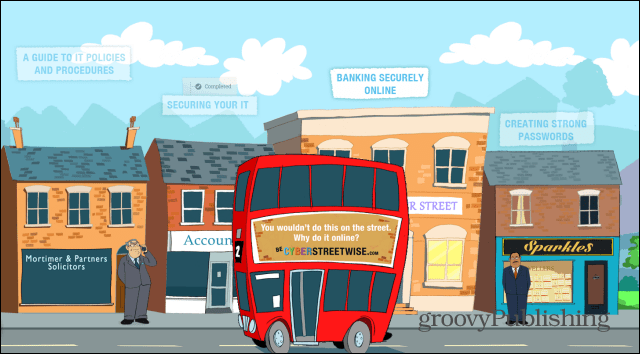


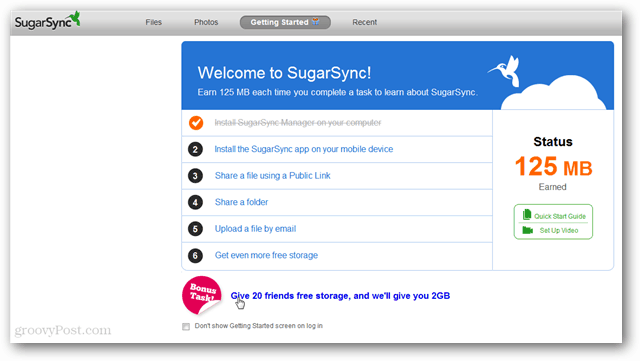

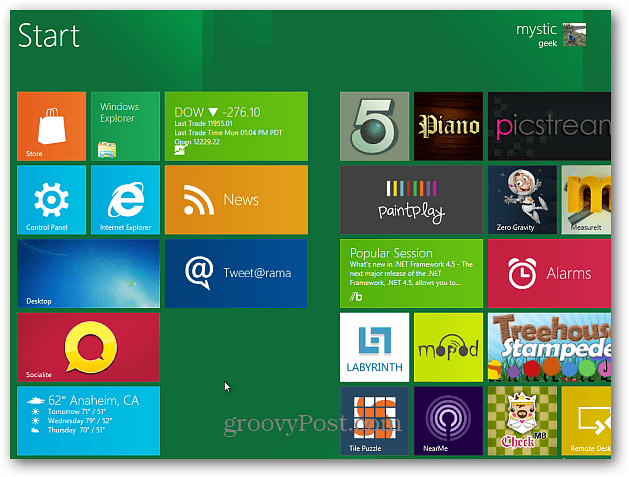




코멘트를 남겨주세요